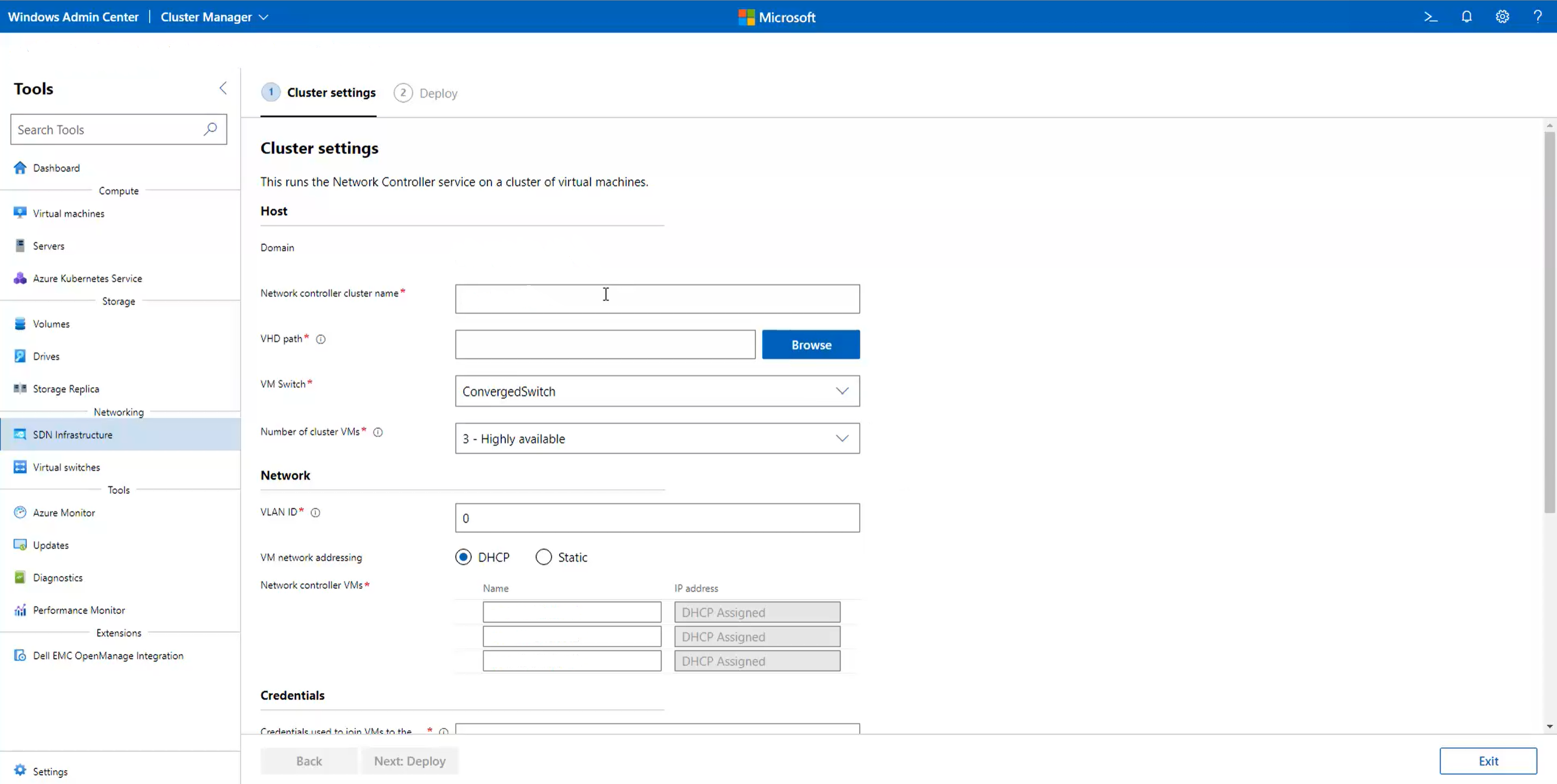SDN implementeren met behulp van Windows Admin Center voor Azure Local
Van toepassing op: Azure Local 2311.2 en hoger
In dit artikel wordt beschreven hoe u SDN (Software Defined Networking) implementeert via het Windows-beheercentrum nadat u uw Azure Local hebt geïmplementeerd via Azure Portal.
Met het Windows-beheercentrum kunt u in de volgende implementatievolgorde alle SDN-infrastructuuronderdelen implementeren op uw bestaande Azure Local:
- Netwerkcontroller
- Software Load Balancer (SLB)
- toegangspoort
U kunt ook de volledige SDN-infrastructuur implementeren via de SDN Express-scripts .
U kunt ook een SDN-infrastructuur implementeren met System Center Virtual Machine Manager (VMM). Zie SDN-resources beheren in de VMM-infrastructuur voor meer informatie.
Belangrijk
Als u SDN implementeert op een lokaal Azure-netwerk, moet u ervoor zorgen dat alle toepasselijke VM's van de SDN-infrastructuur (netwerkcontroller, software load balancers, gateways) zich in de nieuwste Windows Update-patch bevinden. U kunt de update starten vanuit de SConfig-gebruikersinterface op de computers. Zonder de meest recente patches kunnen er verbindingsproblemen optreden. Zie De SDN-infrastructuur bijwerken voor Azure Local voor meer informatie over het bijwerken van de SDN-infrastructuur.
Voordat u begint
Voordat u begint met een SDN-implementatie, moet u uw fysieke en hostnetwerkinfrastructuur plannen en configureren. Raadpleeg de volgende artikelen:
- Vereisten voor fysiek netwerk.
- Vereisten voor hostnetwerk.
- Implementeer een cluster met behulp van Azure Portal.
- Plan een software-gedefinieerde netwerkinfrastructuur.
- De sectie Gefaseerde implementatie van Plan een softwaregedefinieerde netwerkinfrastructuur om de mogelijkheden te bepalen die worden geboden door de implementatie van de netwerkcontroller.
Vereisten
Aan de volgende vereisten moet worden voldaan voor een geslaagde SDN-implementatie:
- Op alle computers moet Hyper-V zijn ingeschakeld.
- Active Directory moet worden voorbereid. Zie Active Directory voorbereiden voor meer informatie.
- Alle computers moeten lid zijn van Active Directory.
- Er moet een virtuele switch worden gemaakt. U kunt de standaardswitch gebruiken die is gemaakt voor Azure Local. Mogelijk moet u afzonderlijke switches maken voor het berekenen van verkeer en beheerverkeer, bijvoorbeeld.
- Het fysieke netwerk moet worden geconfigureerd.
Het VHDX-bestand downloaden
SDN maakt gebruik van een VHDX-bestand met het Azure Stack HCI- of Windows Server-besturingssysteem (OS) als bron voor het maken van de virtuele SDN-machines (VM's).
Notitie
De versie van het besturingssysteem in uw VHDX moet overeenkomen met de versie die wordt gebruikt door de lokale Hyper-V-machines van Azure. Dit VHDX-bestand wordt gebruikt door alle ONDERDELEN van de SDN-infrastructuur.
Als u een Engelstalige versie van het VHDX-bestand wilt downloaden, zie het besturingssysteem downloaden vanuit de Azure-portal. Zorg ervoor dat u Engelse VHDX selecteert in de vervolgkeuzelijst Taal kiezen.
Op dit moment is een niet-Engels VHDX-bestand niet beschikbaar om te downloaden. Als u een niet-Engelse versie nodig hebt, downloadt u het bijbehorende ISO-bestand en converteert u het naar VHDX met behulp van de Convert-WindowsImage cmdlet. U moet dit script uitvoeren vanaf een Windows-clientcomputer. U moet dit script waarschijnlijk uitvoeren als beheerder en het uitvoeringsbeleid voor scripts wijzigen met behulp van de Set-ExecutionPolicy opdracht.
De volgende syntaxis toont een voorbeeld van het gebruik Convert-WindowsImage:
Install-Module -Name Convert-WindowsImage
Import-Module Convert-WindowsImage
$wimpath = "E:\sources\install.wim"
$vhdpath = "D:\temp\AzureStackHCI.vhdx"
$edition=1
Convert-WindowsImage -SourcePath $wimpath -Edition $edition -VHDPath $vhdpath -SizeBytes 500GB -DiskLayout UEFI
SDN-netwerkcontroller implementeren
Implementatie van SDN-netwerkcontroller is een functionaliteit van de SDN-infrastructuurextensie in het Windows-beheercentrum. Voer de volgende stappen uit om de netwerkcontroller te implementeren op uw bestaande Azure Local.
In Windows-beheercentrum, onder Extra, selecteer Instellingen en selecteer vervolgens Extensies.
Controleer op het tabblad Geïnstalleerde extensies of de SDN-infrastructuurextensie is geïnstalleerd. Als dat niet het geval is, installeer het.
Selecteer in het Windows-beheercentrum onder Hulpprogramma's de optie SDN-infrastructuur en selecteer vervolgens Aan de slag.
Voer onder Clusterinstellingen onder Host een naam in voor de netwerkcontroller. Dit is de DNS-naam die wordt gebruikt door beheerclients (zoals Windows Admin Center) om te communiceren met de netwerkcontroller. U kunt ook de standaard ingevulde naam gebruiken.
Geef een pad op naar het lokale VHD-bestand van Azure. Gebruik Bladeren om het sneller te vinden.
Geef het aantal VM's op dat moet worden toegewezen voor de netwerkcontroller. We raden ten zeerste drie VM's aan voor productie-implementaties.
Voer onder Netwerk de VLAN-id van het beheernetwerk in. Netwerkcontroller moet verbinding hebben met hetzelfde beheernetwerk als de Hyper-V-hosts, zodat deze de hosts kan communiceren en configureren.
Voor VM-netwerkadressering, selecteer DHCP of Statisch.
Voer voor DHCP de naam in voor de netwerkcontroller-VM's. U kunt ook de standaard ingevulde namen gebruiken.
Ga als volgt te werk voor Statisch:
- Geef een IP-adres op.
- Geef een subnetvoorvoegsel op.
- Geef de standaardgateway op.
- Geef een of meer DNS-servers op. Selecteer Toevoegen om extra DNS-servers toe te voegen.
Voer onder Referenties de gebruikersnaam en het wachtwoord in waarmee de netwerkcontroller-VM's aan het clusterdomein worden gekoppeld.
Notitie
U moet de gebruikersnaam invoeren in de volgende indeling:
domainname\username. Als het domein bijvoorbeeld iscontoso.com, voert u de gebruikersnaam in alscontoso\<username>. Gebruik geen indelingen zoalscontoso.com\<username>ofusername@contoso.com.Voer het lokale beheerderswachtwoord voor deze VM's in.
Voer onder Geavanceerd het pad naar de VM's in. U kunt ook het standaard ingevulde pad gebruiken.
Notitie
UNC-paden (Universal Naming Convention) worden niet ondersteund. Voor paden op basis van clusteropslag gebruikt u een indeling zoals
C:\ClusterStorage\....Voer waarden in voor het begin van de MAC-adresgroep en het einde van de MAC-adresgroep. U kunt ook de standaard ingevulde waarden gebruiken. Dit is de MAC-pool die wordt gebruikt om MAC-adressen toe te wijzen aan VM's die zijn gekoppeld aan SDN-netwerken.
Wanneer u klaar bent, selecteert u Volgende: Implementeren.
Wacht totdat de wizard de taak heeft voltooid. Blijf op deze pagina totdat alle voortgangstaken zijn voltooid en selecteer Vervolgens Voltooien.
Nadat de netwerkcontroller-VM's zijn gemaakt, configureert u dynamische DNS-updates voor de naam van het netwerkcontrollercluster op de DNS-server. Zie Dynamische DNS-updates voor meer informatie.
SDN-netwerkcontroller opnieuw implementeren
Als de implementatie van de netwerkcontroller mislukt of als u deze opnieuw wilt implementeren, gaat u als volgt te werk:
Verwijder alle netwerkcontroller-VM's en de bijbehorende VHD's van alle lokale Azure-machines.
Verwijder de volgende registersleutel van alle hosts door deze opdracht uit te voeren:
Remove-ItemProperty -path 'HKLM:\SYSTEM\CurrentControlSet\Services\NcHostAgent\Parameters\' -Name ConnectionsNadat u de registersleutel hebt verwijderd, verwijdert u Azure Local uit het Beheercentrum van Windows en voegt u deze vervolgens weer toe.
Notitie
Als u deze stap niet uitvoert, ziet u mogelijk niet de wizard SDN-implementatie in het Windows-beheercentrum.
(Aanvullende stap alleen als u van plan bent om de netwerkcontroller te verwijderen en deze niet opnieuw te implementeren) Voer de volgende cmdlet uit op alle computers in azure Local en sla de laatste stap over.
Disable-VMSwitchExtension -VMSwitchName "<Compute vmswitch name>" -Name "Microsoft Azure VFP Switch Extension"Voer de implementatiewizard opnieuw uit.
SDN-software load balancer implementeren
SDN SLB-implementatie is een functionaliteit van de SDN-infrastructuurextensie in het Windows-beheercentrum. Voer de volgende stappen uit om SLB te implementeren op uw bestaande Azure Local.
Notitie
Netwerkcontroller moet worden ingesteld voordat u SLB configureert.
In Windows-beheercentrum, selecteer onder ExtraInstellingen en selecteer daarna Extensies.
Controleer op het tabblad Geïnstalleerde extensies of de SDN-infrastructuurextensie is geïnstalleerd. Installeer het als dat niet het geval is.
Selecteer in het Windows-beheercentrum onder Extra de optie SDN-infrastructuur en selecteer vervolgens Aan de slag op het tabblad Load Balancer.
Geef onder Load Balancer-instellingen onder front-endsubnetten het volgende op:
Openbaar VIP-subnetvoorvoegsel. Dit kunnen openbare internetsubnetten zijn. Ze fungeren als de front-end-IP-adressen voor toegang tot workloads achter de load balancer, die IP-adressen van een privé-back-endnetwerk gebruiken.
Privé-VIP-subnetvoorvoegsel. Deze hoeven niet routeerbaar te zijn op het openbare internet, omdat ze worden gebruikt voor interne taakverdeling.
Voer onder BGP-routerinstellingen de SDN ASN in voor de SLB. Deze ASN wordt gebruikt om de SLB-infrastructuur te koppelen aan de Top of the Rack-switches om de openbare VIP- en privé-VIP-IP-adressen te adverteren.
Voer onder BGP-routerinstellingen het IP-adres en de ASN van de Top of Rack-switch in. De SLB-infrastructuur heeft deze instellingen nodig om een BGP-peer met de switch te maken. Als u een extra Top of Rack-switch hebt waarmee u de SLB-infrastructuur wilt koppelen, voegt u ook het IP-adres en ASN toe voor die switch.
Geef onder VM-instellingen een pad op naar het lokale VHDX-bestand van Azure. Gebruik Zoeken om het sneller te vinden.
Geef het aantal VM's op dat moet worden toegewezen voor softwaretaakverdeling. We raden ten minste twee VM's aan voor productie-implementaties.
Voer onder Netwerk de VLAN-id van het beheernetwerk in. SLB moet verbinding hebben met hetzelfde beheernetwerk als de Hyper-V-hosts, zodat deze de hosts kan communiceren en configureren.
Selecteer voor VM-netwerkadressering ofwel DHCP of statisch.
Voer voor DHCP de naam in voor de netwerkcontroller-VM's. U kunt ook de standaard ingevulde namen gebruiken.
Ga als volgt te werk voor Statisch:
- Geef een IP-adres op.
- Geef een subnetvoorvoegsel op.
- Geef de standaardgateway op.
- Geef een of meer DNS-servers op. Selecteer Toevoegen om extra DNS-servers toe te voegen.
Voer onder Referenties de gebruikersnaam en het wachtwoord in waarmee u de software load balancer-VM's aan het clusterdomein hebt gekoppeld.
Notitie
U moet de gebruikersnaam invoeren in de volgende indeling:
domainname\username. Als het domein bijvoorbeeld iscontoso.com, voert u de gebruikersnaam in alscontoso\<username>. Gebruik geen indelingen zoalscontoso.com\<username>ofusername@contoso.com.Voer het lokale beheerderswachtwoord voor deze VM's in.
Voer onder Geavanceerd het pad naar de VM's in. U kunt ook het standaard ingevulde pad gebruiken.
Notitie
UNC-paden (Universal Naming Convention) worden niet ondersteund. Voor paden op basis van clusteropslag gebruikt u een indeling zoals
C:\ClusterStorage\....Wanneer u klaar bent, selecteert u Volgende: Implementeren.
Wacht totdat de wizard de taak heeft voltooid. Blijf op deze pagina totdat alle voortgangstaken zijn voltooid en selecteer Vervolgens Voltooien.
SDN-gateway implementeren
SDN Gateway-implementatie is een functionaliteit van de SDN-infrastructuurextensie in het Windows-beheercentrum. Voer de volgende stappen uit om SDN-gateways te implementeren op uw bestaande Azure Local.
Notitie
Netwerkcontroller en SLB moeten worden ingesteld voordat u gateways configureert.
In Windows Admin Center, onder Tools, selecteer Instellingen en selecteer vervolgens Extensies.
Controleer op het tabblad Geïnstalleerde extensies of de SDN-infrastructuurextensie is geïnstalleerd. Als dat niet het geval is, installeer het.
Selecteer in het Windows-beheercentrum onder Extra de optie SDN-infrastructuur en selecteer vervolgens Aan de slag op het tabblad Gateway.
Geef onder Gateway-instellingen onder Tunnelsubnetten de GRE Tunnel-subnetten op. IP-adressen van dit subnet worden gebruikt voor de voorziening op de VM's van de SDN-gateway voor GRE-tunnels. Als u geen GRE-tunnels wilt gebruiken, plaatst u tijdelijke subnetten in dit veld.
Voer onder BGP-routerinstellingen de SDN ASN voor de gateway in. Deze ASN wordt gebruikt om de gateway-VM's te verbinden met de Top-of-the-Rack-switches om de GRE-IP-adressen bekend te maken. Dit veld wordt automatisch ingevuld in de SDN ASN die door SLB wordt gebruikt.
Voer onder BGP-routerinstellingen het IP-adres en de ASN van de Top of Rack-switch in. Gateway-VM's hebben deze instellingen nodig om een BGP-peer te maken met de switch. Deze velden worden automatisch ingevuld vanuit de SLB-implementatiewizard. Als u een extra Top of Rack-switch hebt waarmee u de gateway-VM's wilt koppelen, voegt u ook IP-adres en ASN voor die switch toe.
Geef onder De gateway-VM-instellingen een pad op naar het lokale VHDX-bestand van Azure. Gebruik Bladeren om het sneller te vinden.
Geef het aantal virtuele machines op dat moet worden toegewezen voor gateways. We raden ten minste twee VM's aan voor productie-implementaties.
Voer de waarde in voor redundante gateways. Redundante gateways beheren geen gatewayverbindingen. In geval van een fout of het opnieuw opstarten van een actieve gateway-VM worden gatewayverbindingen van de actieve VM verplaatst naar de redundante gateway en wordt de redundante gateway vervolgens gemarkeerd als actief. In een productie-implementatie raden we u ten zeerste aan ten minste één redundante gateway te hebben.
Notitie
Zorg ervoor dat het totale aantal gateway-VM's ten minste één meer is dan het aantal redundante gateways. Anders hebt u geen actieve gateways voor het hosten van gatewayverbindingen.
Voer onder Netwerk de VLAN-id van het beheernetwerk in. Gateways moeten verbinding hebben met hetzelfde beheernetwerk als de Hyper-V-hosts en netwerkcontroller-VM's.
Selecteer DHCP of Statisch voor VM-netwerkadressering.
Voer voor DHCP de naam in voor de gateway-VM's. U kunt ook de standaard ingevulde namen gebruiken.
Ga als volgt te werk voor Statisch:
- Geef een IP-adres op.
- Geef een subnetvoorvoegsel op.
- Geef de standaardgateway op.
- Geef een of meer DNS-servers op. Selecteer Toevoegen om extra DNS-servers toe te voegen.
Voer onder Referenties de gebruikersnaam en het wachtwoord in die worden gebruikt om de gateway-VM's toe te voegen aan het clusterdomein.
Notitie
U moet de gebruikersnaam invoeren in de volgende indeling:
domainname\username. Als het domein bijvoorbeeld iscontoso.com, voert u de gebruikersnaam in alscontoso\<username>. Gebruik geen indelingen zoalscontoso.com\<username>ofusername@contoso.com.Voer het lokale beheerderswachtwoord voor deze VM's in.
Geef onder Geavanceerd de gatewaycapaciteit op. Het wordt automatisch ingesteld op 10 Gbps. In het ideale geval moet u deze waarde instellen op geschatte doorvoer die beschikbaar is voor de gateway-VM. Deze waarde kan afhankelijk zijn van verschillende factoren, zoals fysieke NIC-snelheid op de hostcomputer, andere VM's op de hostcomputer en de doorvoervereisten.
Notitie
UNC-paden (Universal Naming Convention) worden niet ondersteund. Voor paden op basis van clusteropslag gebruikt u een indeling zoals
C:\ClusterStorage\....Voer het pad naar de virtuele machines in. U kunt ook het standaard ingevulde pad gebruiken.
Wanneer u klaar bent, selecteert u Volgende: De gateway implementeren.
Wacht totdat de wizard de taak heeft voltooid. Blijf op deze pagina totdat alle voortgangstaken zijn voltooid en selecteer Vervolgens Voltooien.
Volgende stappen
- Beheer uw VM's. Zie Vm's beheren.
- Software Load Balancers beheren. Zie Software Load Balancers beheren.
- Gatewayverbindingen beheren. Zie Gatewayverbindingen beheren.
- Problemen met SDN-implementatie oplossen. Zie Problemen met software-gedefinieerde netwerkimplementatie oplossen via Het Windows-beheercentrum.